ما هي شبكة VPN؟ مزايا وعيوب شبكة VPN الافتراضية الخاصة

ما هو VPN، وما هي مزاياه وعيوبه؟ لنناقش مع WebTech360 تعريف VPN، وكيفية تطبيق هذا النموذج والنظام في العمل.
متصفح Edge الجديد من مايكروسوفت، المبني على Chromium، يتوقف عن دعم ملفات الكتب الإلكترونية بتنسيق EPUB. ستحتاج إلى تطبيق قارئ EPUB خارجي لعرض ملفات EPUB على نظام Windows 10. إليك بعض الخيارات المجانية الجيدة للاختيار من بينها.
ماذا حدث لكتب EPUB في Microsoft Edge؟
لطالما كان دعم مايكروسوفت إيدج للكتب الإلكترونية بتنسيق EPUB أمرًا غريبًا. لماذا يدعم إيدج الكتب الإلكترونية بينما لا يدعمها موزيلا فايرفوكس، وجوجل كروم، وأبل سفاري، وإنترنت إكسبلورر؟
كان دعم EPUB قرارًا استراتيجيًا واضحًا من مايكروسوفت: فهي تبيع بالفعل كتبًا إلكترونية عبر تطبيق Microsoft Store، وهذه الكتب متاحة للقراءة في متصفح Microsoft Edge على نظام Windows 10. قد يبدو هذا غريبًا، ولكنه صحيح. نظرًا لقلة عدد الأشخاص الذين اشتروا كتبًا إلكترونية من مايكروسوفت، قررت الشركة ردّ الأموال للجميع وحذف الكتب الإلكترونية نهائيًا في يوليو 2019.
بعد أن تخلّت مايكروسوفت عن بيع الكتب الإلكترونية، من الواضح أن الشركة لا ترى جدوى من دعم ملفات EPUB في متصفح مايكروسوفت إيدج الجديد المستند إلى كروميوم. بعد تثبيت إيدج الجديد، لن تتمكن من فتح ملفات EPUB على نظام ويندوز 10 حتى تُثبّت تطبيقًا يدعمها.
برامج قراءة EPUB الموصى بها لنظام التشغيل Windows 10
توصي مايكروسوفت بتنزيل تطبيقات EPUB من متجر مايكروسوفت. مع ذلك، لا تزال معظم تطبيقات Windows الرائعة غير متاحة للتنزيل من تطبيق المتجر المدمج في Windows 10، بما في ذلك قارئات EPUB.
إذا كنت تريد عارض EPUB موثوقًا به لنظام التشغيل Windows، فهناك عدد لا بأس به من الخيارات التي يجب مراعاتها:
سومطرة PDF
Sumatra PDF هو برنامج عارض PDF مفتوح المصدر يوفر تجربة سهلة الاستخدام للغاية مقارنة ببرنامج Adobe Reader، والذي يكون دائمًا مليئًا بالأخطاء التي تبطئ تجربة عرض مستند PDF للمستخدم.
Sumatra PDF قارئ صغير وخفيف الوزن. يدعم Sumatra PDF الكتب الإلكترونية بصيغتي EPUB وMOBI، بالإضافة إلى ملفات PDF وXPS، وحتى القصص المصورة بصيغتي CBZ وCBR. يمكن استخدام Sumatra في الوضع "المحمول" على أجهزة الكمبيوتر المحمولة، ما يعني إمكانية وضعه على ذاكرة USB أو تخزينه في مجلد سحابي وتشغيله على جهاز الكمبيوتر دون الحاجة إلى تثبيت مسبق.
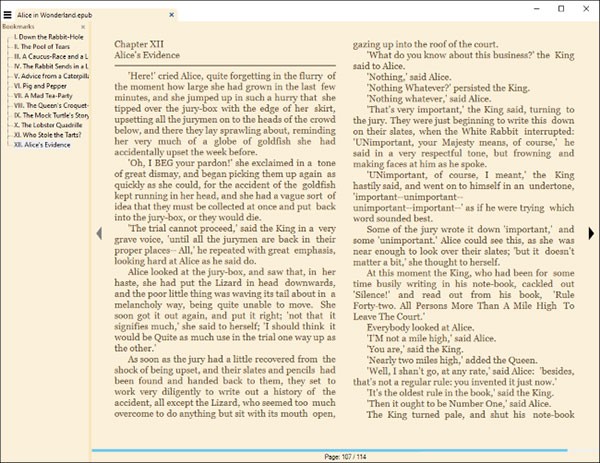
صُمم تطبيق Sumatra PDF لتسهيل استخدام ملفات PDF والكتب الإلكترونية. من أفضل مزايا Sumatra تنظيمه، إذ يتيح لك إنشاء مكتبة كتب إلكترونية مخصصة داخل هذا التطبيق البسيط. لو أصبح Sumatra مكتبة رقمية لمجموعة كتب خاصة، لكانت إمكانية اصطحاب هذه المجموعة معك مفيدة للغاية.
لتوفير أفضل تجربة قراءة إلكترونية، يُتيح تطبيق سومطرة عرض العديد من تنسيقات الملفات، بما في ذلك PDF وEPUB وXPS وCHM وMOBI وCBZ وCBR وDjVu. بالإضافة إلى ذلك، إذا كنت تقرأ كتابًا وترغب في مراجعته بسرعة، يوفر تطبيق سومطرة نافذةً للقراءة الحديثة تُتيح لك العودة إلى قصتك الرقمية بسرعة وكفاءة.
كيفية استخدام Sumatra PDF لعرض ملفات PDF
الخطوة 1 : بعد تنزيل Sumatra PDF ، انقر نقرًا مزدوجًا فوقه لبدء تشغيل البرنامج.
الخطوة 2 : بمجرد فتح البرنامج، يمكن للمستخدم إنشاء مستند جديد أو عرض مستند موجود محفوظ على الكمبيوتر.
الخطوة 3 : التبديل بين أزرار العرض والأدوات يمنحك خيارات للانتقال إلى الصفحة التالية، والتكبير والتصغير، أو يمكنك أيضًا إضافة ملف PDF إلى المفضلة.
الخطوة 4 : تغيير اللغة أيضًا سهل، سترى أيقونة حيث يمكنك التغيير إلى اللغة التي تريدها.
الخطوة 5 : يمكنك تحديد مربع الاختيار المقابل، إذا كنت بحاجة إلى تلقي التحديثات التلقائية وتعيين البرنامج كخيار افتراضي لقراءة ملفات PDF.
ميزة
العيوب
قارئ الكتب الإلكترونية
إذا كنت ترغب في قراءة ملفات EPUB في متصفحك، فقد ترغب في تجربة إضافة للمتصفح. ثبّت EPUBReader من متجر Chrome الإلكتروني، وستُفتح ملفات EPUB كملفات PDF مباشرةً في متصفحك عند النقر عليها على الويب. يمكنك أيضًا فتح ملفات EPUB من جهاز الكمبيوتر الخاص بك في المتصفح، تمامًا كما لو كنت تستخدم متصفحك كقارئ PDF.
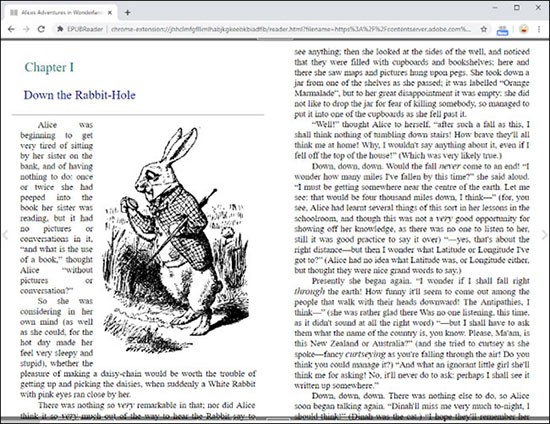
ePub هو معيار مجاني ومفتوح المصدر للكتب الإلكترونية، طوّره المنتدى الدولي للنشر الرقمي (IDPF). صُمم هذا المعيار لتحرير المحتوى، ما يعني إمكانية تحسين عرض النص ليتناسب مع جهاز عرض محدد. ومن ميزات ePub، خاصةً مقارنةً بصيغتي Word وPDF، أن محتوى كتب ePub ليس مُنسّقًا مسبقًا كصفحات ثابتة. فعندما يعرض جهاز القراءة محتوى كتاب ePub، يُنسّقه إلى صفحات وفقًا لحجم العرض وخط النص. لذا، عند قراءة كتاب ePub، كل ما عليك فعله هو تقليب الصفحات. لا حاجة لتكبير أو تدوير النافذة لرؤية أجزاء من الصفحة غير ظاهرة.
تُحوّل هذه الأداة جهازك إلى قارئ كتب إلكترونية. تُدير ملفات .epub التي استوردتها من بطاقة SD أو نزّلتها من مواقع الويب، وتتيح لك قراءتها بقلبها ككتب أو تصفحها كصفحات ويب. لا ترتبط هذه الأداة بأي مكتبة إلكترونية. يُطبّق البرنامج طريقة سريعة ومنخفضة الاستهلاك لتنسيق الفصول إلى صفحات كتاب. إذا كنت معتادًا على تصفح الويب، فإن البرنامج يحتوي على ميزة تُتيح لك قراءة الفصول كصفحات ويب خام.
EPUBReader هو قارئ كتب إلكترونية سريع وخفيف الوزن يعتمد على HTML5.
✔ قراءة الكتب الإلكترونية بتنسيق EPUB بدون DRM
✔ يفتح القارئ فقط الكتب الإلكترونية مباشرة من مواقع الويب (يُطلب إذن "قراءة وتغيير جميع بياناتك على مواقع الويب التي تزورها")
✔ افتح الكتاب الإلكتروني بالنقر المزدوج في مستكشف الملفات
✔ افتح الكتب الإلكترونية في الذاكرة المُخزَّنة فيها. تُفتح الكتب الإلكترونية بسرعة، دون الحاجة إلى مساحة تخزين إضافية.
✔ استمع إلى كتبك الإلكترونية عن طريق تثبيت ملحق القراءة بصوت عالٍ عبر readaloud.app
✔ متوفر بـ 24 لغة
✔ يعمل دون اتصال بالإنترنت
عيار
هناك العديد من التطبيقات التي يمكنك استخدامها لفتح ملفات EPUB على نظام ويندوز، ولكن الخيار الأكثر شيوعًا هو Calibre. إنه تطبيق لإدارة الكتب الإلكترونية يتيح لك استيراد ملفات EPUB وتحويلها وتصديرها إلى جميع أجهزتك. لكن الميزة المهمة في هذه المقالة هي إمكانية فتح أي ملف EPUB أضفته. إليك كيفية استخدامه لبدء قراءة كتب EPUB:
1. انتقل إلى موقع Calibre وانقر فوق تنزيل Calibre
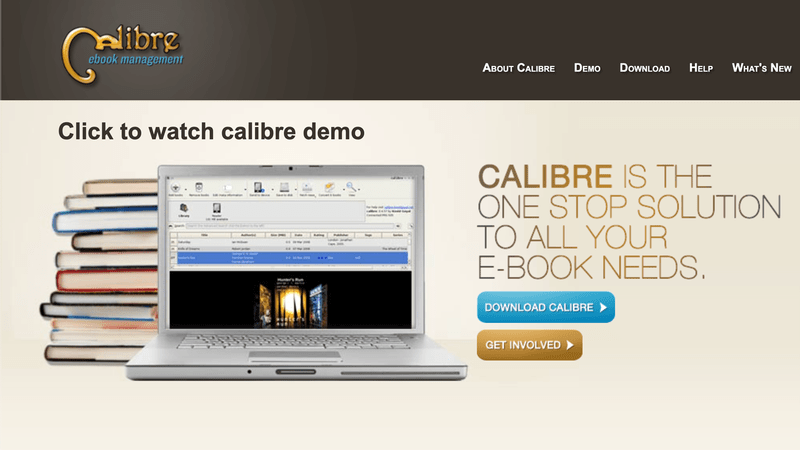
2. بمجرد الانتهاء، انقر نقرًا مزدوجًا فوق الملف الذي تم تنزيله واتبع الإرشادات لتثبيت Calibre.
3. افتح التطبيق، ثم انقر فوق زر إضافة الكتب في الزاوية اليمنى العليا
4. حدد ملفات EPUB التي تريد عرضها وانتظر حتى يتم استيرادها إلى Calibre
5. انقر فوق أي كتاب تبحث عنه لتسليط الضوء عليه، ثم انقر فوق "عرض"
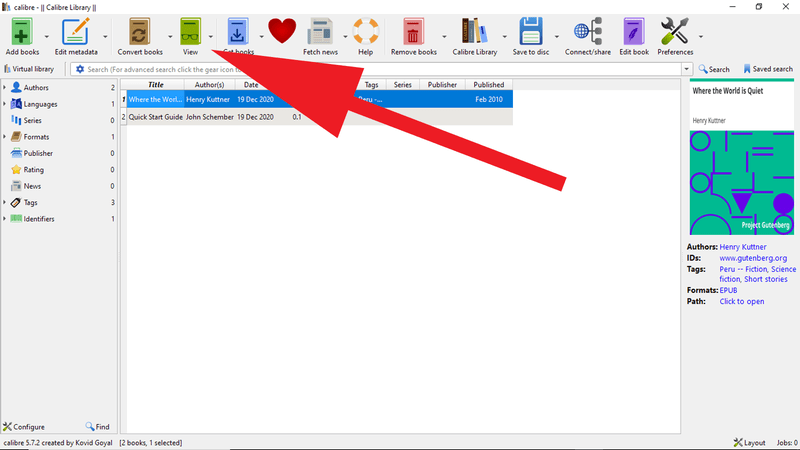
٦. سيُفتح الملف الآن في نافذة جديدة. الوظيفة محدودة نوعًا ما، ولكن يمكنك تغيير حجمه حسب رغبتك.
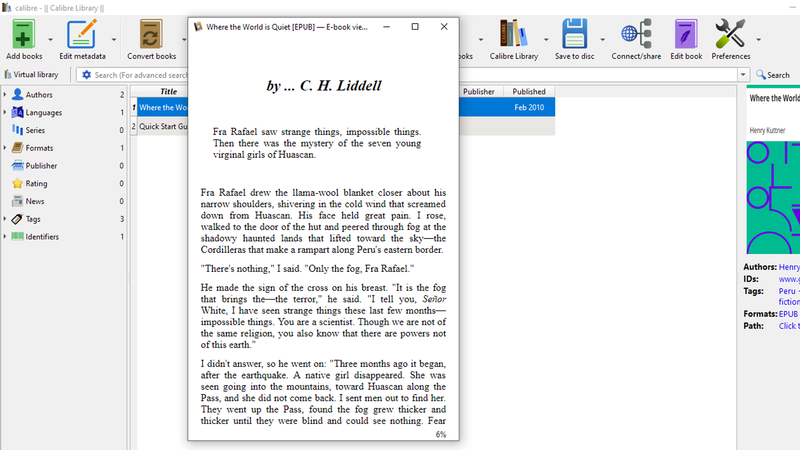
لكن إذا كنت ترغب فعلاً في قراءة ملفات EPUB (بدلاً من مجرد فتحها للوصول إلى محتوى محدد)، فإن Calibre ليس الخيار الأمثل. قارئات EPUB من Kobo، Freda وIcecream، جميعها تستحق التجربة.
يعتمد متصفح Microsoft Edge الجديد على Google Chrome، لذا يمكنك تثبيت EPUBReader فيه أيضًا. تتوفر طريقة لتثبيت إضافات من متجر Chrome الإلكتروني في Microsoft Edge .
ما هو VPN، وما هي مزاياه وعيوبه؟ لنناقش مع WebTech360 تعريف VPN، وكيفية تطبيق هذا النموذج والنظام في العمل.
لا يقتصر أمان Windows على الحماية من الفيروسات البسيطة فحسب، بل يحمي أيضًا من التصيد الاحتيالي، ويحظر برامج الفدية، ويمنع تشغيل التطبيقات الضارة. مع ذلك، يصعب اكتشاف هذه الميزات، فهي مخفية خلف طبقات من القوائم.
بمجرد أن تتعلمه وتجربه بنفسك، ستجد أن التشفير سهل الاستخدام بشكل لا يصدق وعملي بشكل لا يصدق للحياة اليومية.
في المقالة التالية، سنقدم العمليات الأساسية لاستعادة البيانات المحذوفة في نظام التشغيل Windows 7 باستخدام أداة الدعم Recuva Portable. مع Recuva Portable، يمكنك تخزينها على أي وحدة تخزين USB مناسبة، واستخدامها وقتما تشاء. تتميز الأداة بصغر حجمها وبساطتها وسهولة استخدامها، مع بعض الميزات التالية:
يقوم برنامج CCleaner بالبحث عن الملفات المكررة في بضع دقائق فقط، ثم يسمح لك بتحديد الملفات الآمنة للحذف.
سيساعدك نقل مجلد التنزيل من محرك الأقراص C إلى محرك أقراص آخر على نظام التشغيل Windows 11 على تقليل سعة محرك الأقراص C وسيساعد جهاز الكمبيوتر الخاص بك على العمل بسلاسة أكبر.
هذه طريقة لتقوية نظامك وضبطه بحيث تحدث التحديثات وفقًا لجدولك الخاص، وليس وفقًا لجدول Microsoft.
يوفر مستكشف ملفات Windows خيارات متعددة لتغيير طريقة عرض الملفات. ما قد لا تعرفه هو أن أحد الخيارات المهمة مُعطّل افتراضيًا، مع أنه ضروري لأمان نظامك.
باستخدام الأدوات المناسبة، يمكنك فحص نظامك وإزالة برامج التجسس والبرامج الإعلانية والبرامج الضارة الأخرى التي قد تكون مختبئة في نظامك.
فيما يلي قائمة بالبرامج الموصى بها عند تثبيت جهاز كمبيوتر جديد، حتى تتمكن من اختيار التطبيقات الأكثر ضرورة والأفضل على جهاز الكمبيوتر الخاص بك!
قد يكون من المفيد جدًا حفظ نظام تشغيل كامل على ذاكرة فلاش، خاصةً إذا لم يكن لديك جهاز كمبيوتر محمول. ولكن لا تظن أن هذه الميزة تقتصر على توزيعات لينكس - فقد حان الوقت لتجربة استنساخ نظام ويندوز المُثبّت لديك.
إن إيقاف تشغيل بعض هذه الخدمات قد يوفر لك قدرًا كبيرًا من عمر البطارية دون التأثير على استخدامك اليومي.
Ctrl + Z هو مزيج مفاتيح شائع جدًا في ويندوز. يتيح لك Ctrl + Z التراجع عن إجراءات في جميع أقسام ويندوز.
تُعدّ الروابط المختصرة مفيدةً لإزالة الروابط الطويلة، لكنها تُخفي أيضًا وجهتها الحقيقية. إذا كنت ترغب في تجنّب البرامج الضارة أو التصيّد الاحتيالي، فإنّ النقر العشوائي على هذا الرابط ليس خيارًا حكيمًا.
بعد انتظار طويل، تم إطلاق التحديث الرئيسي الأول لنظام التشغيل Windows 11 رسميًا.
ما هو VPN، وما هي مزاياه وعيوبه؟ لنناقش مع WebTech360 تعريف VPN، وكيفية تطبيق هذا النموذج والنظام في العمل.
لا يقتصر أمان Windows على الحماية من الفيروسات البسيطة فحسب، بل يحمي أيضًا من التصيد الاحتيالي، ويحظر برامج الفدية، ويمنع تشغيل التطبيقات الضارة. مع ذلك، يصعب اكتشاف هذه الميزات، فهي مخفية خلف طبقات من القوائم.
بمجرد أن تتعلمه وتجربه بنفسك، ستجد أن التشفير سهل الاستخدام بشكل لا يصدق وعملي بشكل لا يصدق للحياة اليومية.
في المقالة التالية، سنقدم العمليات الأساسية لاستعادة البيانات المحذوفة في نظام التشغيل Windows 7 باستخدام أداة الدعم Recuva Portable. مع Recuva Portable، يمكنك تخزينها على أي وحدة تخزين USB مناسبة، واستخدامها وقتما تشاء. تتميز الأداة بصغر حجمها وبساطتها وسهولة استخدامها، مع بعض الميزات التالية:
يقوم برنامج CCleaner بالبحث عن الملفات المكررة في بضع دقائق فقط، ثم يسمح لك بتحديد الملفات الآمنة للحذف.
سيساعدك نقل مجلد التنزيل من محرك الأقراص C إلى محرك أقراص آخر على نظام التشغيل Windows 11 على تقليل سعة محرك الأقراص C وسيساعد جهاز الكمبيوتر الخاص بك على العمل بسلاسة أكبر.
هذه طريقة لتقوية نظامك وضبطه بحيث تحدث التحديثات وفقًا لجدولك الخاص، وليس وفقًا لجدول Microsoft.
يوفر مستكشف ملفات Windows خيارات متعددة لتغيير طريقة عرض الملفات. ما قد لا تعرفه هو أن أحد الخيارات المهمة مُعطّل افتراضيًا، مع أنه ضروري لأمان نظامك.
باستخدام الأدوات المناسبة، يمكنك فحص نظامك وإزالة برامج التجسس والبرامج الإعلانية والبرامج الضارة الأخرى التي قد تكون مختبئة في نظامك.
فيما يلي قائمة بالبرامج الموصى بها عند تثبيت جهاز كمبيوتر جديد، حتى تتمكن من اختيار التطبيقات الأكثر ضرورة والأفضل على جهاز الكمبيوتر الخاص بك!
قد يكون من المفيد جدًا حفظ نظام تشغيل كامل على ذاكرة فلاش، خاصةً إذا لم يكن لديك جهاز كمبيوتر محمول. ولكن لا تظن أن هذه الميزة تقتصر على توزيعات لينكس - فقد حان الوقت لتجربة استنساخ نظام ويندوز المُثبّت لديك.
إن إيقاف تشغيل بعض هذه الخدمات قد يوفر لك قدرًا كبيرًا من عمر البطارية دون التأثير على استخدامك اليومي.
Ctrl + Z هو مزيج مفاتيح شائع جدًا في ويندوز. يتيح لك Ctrl + Z التراجع عن إجراءات في جميع أقسام ويندوز.
تُعدّ الروابط المختصرة مفيدةً لإزالة الروابط الطويلة، لكنها تُخفي أيضًا وجهتها الحقيقية. إذا كنت ترغب في تجنّب البرامج الضارة أو التصيّد الاحتيالي، فإنّ النقر العشوائي على هذا الرابط ليس خيارًا حكيمًا.
بعد انتظار طويل، تم إطلاق التحديث الرئيسي الأول لنظام التشغيل Windows 11 رسميًا.













